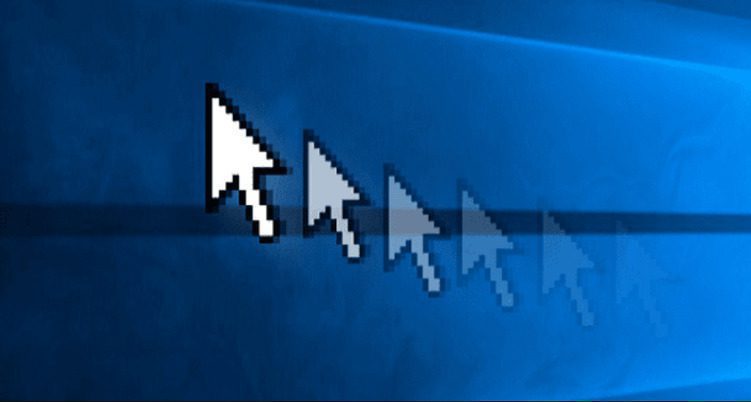
كيفية حل مشكلة الماوس عندما يتحرك ببطء وعشوائيا
طريقة حل مشكلة مؤشر الماوس يتحرك عشوائيا
إذا لم يستطع الماوس أن يستجيب للنقرات أو يتعامل مع حركتك بشكل صحيح ، أو إذا كانت هناك أعطال تتداخل مع إنهاء عملك وإنجاز مهامك ، فأنت بحاجة إلى إيجاد حل سريع ودائم. في هذا الصدد ، سوف نعرض لكم من خلال التعليمات التالية كيفية حل مشكلة مؤشر الماوس يتحرك بشكل عشوائي على نظام التشغيل Windows 10. ومع ذلك ، ضع في اعتبارك أنك لا تأخذ هذه الخطوات إلا بعد إعادة تشغيل الجهاز فور مواجهة المشكلة ، سيتم التغلب على نسبة كبيرة من عملية الاستعادة وسيعود الماوس إلى العمل بدونها ، إذا لم يكن كذلك ، فجرب الطرق التالية.
 أولاً : تحقق من جهاز الماوس أو لوحة اللمس
أولاً : تحقق من جهاز الماوس أو لوحة اللمس
يعتمد الماوس على مستشعر قوي مسؤول عن تحريك المؤشر إلى المكان الذي يريده المستخدم ، لسبب أو لآخر قد يتراكم الغبار أو يوجد عنصر أمام هذا المستشعر ، مما يجعل مؤشر الماوس يتحرك من تلقاء نفسه ، وهذا ينطبق أيضًا على لوحة اللمس على الكمبيوتر المحمول. لذلك ، فإن الخطوة نحو حل مشكلة مؤشر الماوس عندما يتحرك بشكل عشوائي او ببطء بعد إعادة تشغيل الكمبيوتر هي التحقق من نظافة الماوس داخليا ، وخاصة الحساسة الموجودة أدناه. بالنسبة لأجهزة الكمبيوتر المحمولة ، يجب عليك الذهاب إلى مركز الخدمة للتحقق من السبب الذي يؤثر على حركة المؤشر.
إذا كان الماوس نظيفًا ولا يحتوي على أي غبار ، فحاول استخدام الماوس على جهاز كمبيوتر آخر لمعرفة ما إذا كان يعمل بشكل طبيعي وإن كانت العلة بسببه فإذا استمرت المشكلة ، فمن المحتمل أن تكون لوحة الماوس تالفة ويوصى عندها بشراء ماوس جديد.
ثانياً : قم بتوصيل كابل USB بمنفذ آخر
في حال كنت تستخدم ماوس لاسلكي وتلاحظ ان المؤشر يتحرك بشكل غير إرادي فقم بأستخدام منفذ USB مختلف حتى تتمكن من توصيل الاشارة بالماوس، ثم بعد ذلك قم بعمل إعادة تشغيل للكمبيوتر حتى يستطيع نظام التشغيل أن يقرأه من جديد.

ثالثًا : تأجيل فترة الاستجابة لأجهزة iPad
كل ما عليك فعله هو الضغط على مفاتيح Windows + I لتشغيل تطبيق الإعدادات مباشرةً. إذا لم ينجح ذلك ، فافتح قائمة “ابدأ” واضغط على “to” لفتح نافذة إعدادات Windows. من هناك ، انقر فوق قسم “الأجهزة” ثم من القائمة الجانبية ، انقر فوق “الماوس واللمس”. على الجانب الأيمن ، افتح القائمة المنسدلة أسفل قسم “لوحة اللمس” واختر خيارًا مختلفًا عن الافتراضي ، ثم تحقق لمعرفة ما إذا كان قد تم حل المشكلة أم لا. إذا تحرك المؤشر بشكل عشوائي أثناء الكتابة ، فحدد خيارًا آخر وتحقق منه







